
12 semplici modi per connettere velocemente Android a Mac (comprovati ed efficaci)

In genere, è facile collegare i Android dispositivi a Windows PC. Tuttavia, cosa succede se possiedi un telefono Android e un computer Mac ? Collegare Android a Mac non è così facile rispetto a Android a Windows PC o iOS a Mac connessione, a causa dei loro sistemi operativi totalmente diversi, per non parlare del trasferimento di dati da Android a Mac. Per soddisfare le esigenze di utenti specifici, abbiamo esplorato molti metodi per connettere Android a Mac. Fortunatamente, scopriamo finalmente che i seguenti 12 modi sono efficaci per collegare Android a Mac. Continua a leggere per scoprire come connettere Android a Mac.

Parte 1. Come collegare Android a Mac tramite USB
Parte 2. Come connettere Android a Mac in modalità wireless
Parte 3. Altri metodi per collegare Android telefono a Mac
L'utilizzo di un cavo USB per collegare Android al computer è relativamente semplice e intuitivo, quindi alcune persone potrebbero tendere a collegare Android a Mac tramite USB. Per collegare correttamente Android a Mac tramite USB è fattibile, ma è necessario l'aiuto di altri mezzi di trasmissione di terze parti. Ci sono molti mezzi di trasmissione di questo tipo, qui ci limitiamo ad elencare i modi più ampiamente adottati tra i nostri utenti.
Coolmuster Android Assistant for Mac è una delle migliori app di trasferimento fileAndroid per Mac per connettere Android a Mac. È possibile trasferire selettivamente contatti, registri delle chiamate, messaggi di testo, app utente, musica, foto, video, libri, documenti, ecc. tra due dispositivi o eseguire il backup e il ripristino di tutti i dati Android con un clic da e verso Mac. Inoltre, puoi anche gestire facilmente i file di cui sopra su Mac, come creare nuovi contatti, modificare, eliminare, importare o esportare contatti su Mac; aggiungere, eliminare, esportare, importare, ripristinare, copiare, inoltrare e rispondere ai messaggi di testo su Mac; e importare, esportare ed eliminare i registri delle chiamate su Mac.
Caratteristiche principali:
* Un clic per eseguire il backup e il ripristino di tutti i dati Android da Mac.
* Trasferisci contatti, SMS, registri delle chiamate, foto, video, musica, libri, app, ecc. tra Android dispositivo e Mac.
* Aggiungi, elimina, esporta, importa e modifica i contatti sul Mac computer e sono supportati vari formati di contatto.
* Invia e rispondi a messaggi di testo direttamente da Mac, elimina e ripristina SMS, importa ed esporta SMS su Mac.
* Scarica, installa, disinstalla ed esegui il backup delle app sul Android dispositivo.
* Importa, esporta, elimina e aggiorna i registri delle chiamate Android su Mac.
* Fai uno screenshot su Android, quindi salvalo in Mac o copialo negli appunti.
Piacevolmente, questo potente strumento funziona perfettamente con Mac OS X 10.9 o versioni successive e quasi tutti i dispositivi Android con almeno Android 2.0, inclusi Samsung, HTC, LG, Sony, Motorola, Google, ZTE, Huawei, ecc., come Samsung Galaxy S23/S22/S21/S20/S11/S10/S10+/S10e/S9+/S9/S8+/S8/S7/S6/S5/S4/Note 9/Note 9 Plus/Note 8/Note 7/Note 6/Note 5/Note 4/Galaxy J3/ J3 Pro/A9/A8/A7/A5 ed ecc.
Come collegare Android a Mac?
1. Installa e avvia Coolmuster Android Assistant for Mac sul tuo Mac e accedi Android modulo Assistant dalla casella degli strumenti.
2. Collegare Android a Mac tramite un cavo USB. Quindi abilita il debug USB su Android dispositivo seguendo il prompt della finestra e Consenti l'accesso ai dati del dispositivo quando viene visualizzata una finestra. Dopo aver completato correttamente la connessione, vedrai le informazioni principali di Androidsu Mac.

3. Ora puoi trasferire file su Mac. Scegli la cartella dei file desiderata dalla finestra di sinistra di questa interfaccia, controlla gli elementi dettagliati nella finestra di destra e tocca Esporta per trasferire i file da Android a Mac (puoi anche toccare Importa per trasferire i dati da Mac a Android dopo aver controllato gli elementi dettagliati).
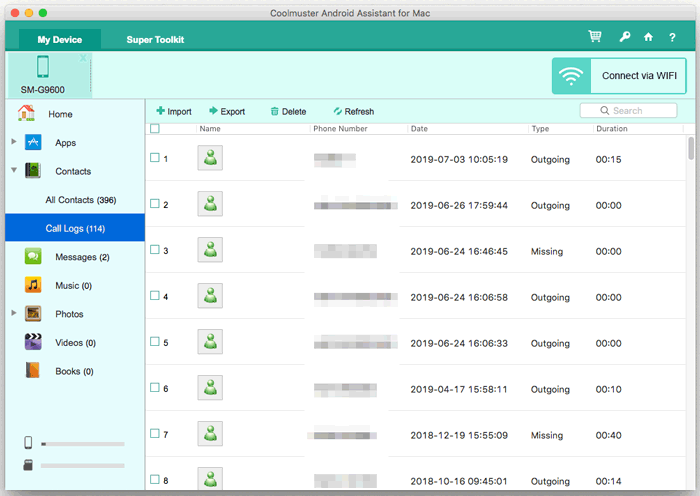
Ecco come connettere Android a Mac tramite Coolmuster Android Assistant for Mac, che è facile da connettere, veloce e altamente sicuro per Android dati.
Molte persone potrebbero avere familiarità con Android File Transfer, uno strumento sviluppato da Google per collegare comodamente Android telefono a Mac. Bene, Android File Transfer è davvero molto bello per trasferire diversi file tra Android e Mac. Se hai bisogno di trasferire file pesanti, come foto o video di grandi dimensioni, il processo di trasferimento potrebbe essere molto lento. Inoltre, Google sembra averci rinunciato poiché non lo aggiorna per molto tempo, alcune persone potrebbero avere problemi quando provano a collegare il telefono a Mac.
Come collegare il telefono a Mac?
1. Installa Android File Transfer sul tuo Mac.
2. Collegare Android a Mac.
All'inizio, sblocca il telefono. Quindi collega Android a Mac tramite USB e questo avvierà automaticamente Android File Transfer, in caso contrario, avvialo manualmente. Potrebbe essere necessario consentire il debug USB su Android. Basta fare clic su Consenti quando viene visualizzata una finestra che richiede il debug USB e scegliere Trasferimento file in Usa USB per finestra su Android.
3. Sfoglia Android file, seleziona i file che desideri trasferire e trascinali sul desktop o nella tua cartella preferita.

Alcune persone possono memorizzare i dati in Android scheda SD per accelerare le prestazioni della RAM e rilasciare la pressione della CPU, a questo proposito, è possibile collegare Android a Mac tramite scheda SD. Tuttavia, prima di collegare Android telefono a Mac, assicurati di utilizzare schede standard SD 1.X, 2.X e 3.X con un computer Mac e che i formati di file siano conformi alle norme specifiche di Apple. E devi anche sapere che le schede SD UHS – II funzionano solo con il sistema iMac Pro, la velocità di trasferimento può variare con diverse schede SD e potrebbero verificarsi alcuni errori anche se la scheda SD è montata bene.
Come collegare Android telefono a Mac?
1. Rimuovere la scheda SD espansa dal telefono Android .
2. Inserire la scheda SD in un lettore di schede e collegare il lettore di schede allo slot USB del Mac.
3. Apri l'app Foto su Mac, vai su File > Importa > Seleziona le immagini sulla scheda SD > Rivedi per l'importazione > Seleziona Importa tutte le nuove foto o Importa selezionati, quindi scegli Elimina elementi/Mantieni elementi dalla scheda SD dopo il trasferimento come richiesto.
4. Puoi andare all'album Importazioni e foto per trovare le foto trasferite.

Se alcuni di voi trovano problematico collegare Android a Mac tramite USB, potete scegliere di collegare Android telefono a Mac in modalità wireless. E il modo wireless per connettere Android telefono a Mac abbraccia alcune app in versione Android , archiviazione cloud, Bluetooth, Wi-Fi, ecc. Qui presentiamo quattro modi wireless per aiutarti a connetterti Android a Mac senza problemi.
AirDroid può connettere Android a Mac tramite lo stesso Wi-Fi, in modo da poter gestire i file Android da qualsiasi computer e trasferire file tra qualsiasi dispositivo. Tuttavia, a molti utenti non piacciono troppi annunci all'interno di questa app e poiché può controllare a distanza il tuo Android, il controllo remoto della fotocamera potrebbe essere facilmente incline a cadere nelle mani sbagliate.
Come collegare il telefono a Mac?
1. Installa AirDroid Android versione sul tuo telefono.
2. Naviga sul sito Web AirDroid sul tuo Mac e crea un account sul sito Web.
3. Collegare Android a Mac. Accedi a entrambi i dispositivi utilizzando la stessa e-mail, l'account Facebook/Twitter/Google o utilizzando Android per scansionare il codice QR su Mac.
4. Sul tuo Mac, tocca Foto o la cartella dei file desiderata > seleziona i file > fai clic su Scarica per trasferire i file Android su Mac.
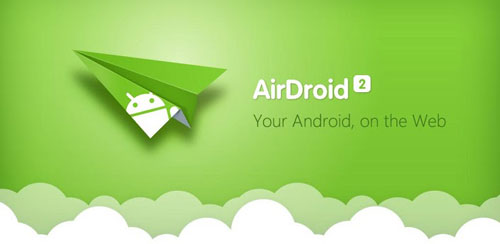
Google Drive, un famoso cloud storage sviluppato da Google, può collegare Android a Mac e viceversa per trasferire file tra di essi. Avrai 15 GB di spazio libero e potrai concedere un accesso limitato a chiunque per i tuoi file. Tuttavia, se si esaurisce lo spazio di archiviazione gratuito, è necessario pagare per più spazio. Inoltre, le persone con accesso in modifica possono modificare i tuoi documenti e il processo di trasferimento tra Android e Mac è molto lento se la rete è scarsa.
Come collegare Android telefono a Mac?
1. Scarica Google Drive o apri un browser per visitare il sito Web ufficiale di Google Drive sul tuo Mace accedi.
2. Accedi a Google Drive con lo stesso account sul tuo Android, fai clic sul pulsante + nella home page > Caricamento file per trasferire file da Android a Google Drive.
3. Trova i file caricati in Google Drive sul tuo Mac e scaricali per salvarli su Mac.

Puoi anche collegare Android a Mac tramite Google Foto se desideri trasferire foto da Android a Mac.
Dropbox può anche collegare Android telefono a Mac in modalità wireless. Puoi usarlo su un cellulare, un computer o tramite un browser Web per sincronizzare e accedere ai file. Tuttavia, fornisce solo 2 GB di spazio di archiviazione gratuito e richiede l'accesso al portachiavi per verificare Dropbox su Mac.
Come collegare il telefono a MacBook?
1. Scarica l'app Dropbox da Google Play Store sul tuo Android e accedi.
2. Nella home page dell'app Dropbox Android , tocca il pulsante + > seleziona Carica foto o video > scegli i file > Carica.
3. Installa l'app Dropbox o visita la pagina del sito Web ufficiale di Dropbox sul tuo Mac, accedi con lo stesso account > Seleziona Dropbox in Luoghi > Trova e seleziona i file caricati desiderati > Trascina e rilascia su Mac.
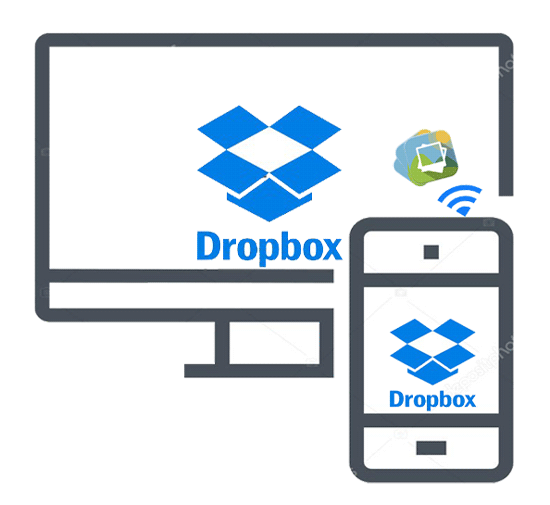
Se non desideri installare alcuna app o creare alcun account, il Bluetooth potrebbe essere un'ottima scelta per te. Tuttavia, il Bluetooth può trasferire diversi file MB tra dispositivi entro 10 metri per uso personale.
Come collegare Android a Mac?
1. Attiva il Bluetooth su entrambi i dispositivi.
Su Mac, vai su Preferenze di Sistema > Bluetooth per attivare il Bluetooth;
In Android, vai su Impostazioni > Bluetooth per attivare il Bluetooth. Seleziona il nome del tuoMac in Dispositivi disponibili di seguito e associa due dispositivi.
2. Dopo l'associazione, fai clic sull'icona Bluetooth dalla barra dei menu del tuo Mac> Tocca il nome del tuoAndroid> Seleziona Invia file al dispositivo, in questo modo puoi trasferire file su Android dispositivo.
3. Fare clic su Accetta file sul dispositivo Android .

Nota: se desideri trasferire file da Android a Mac, devi andare su Preferenze di Sistema > Condivisione > Controlla Condivisione Bluetooth per attivare Condivisione Bluetooth su Mac. Quindi puoi selezionare i file su Android e condividerli tramite Bluetooth su Mac.
Oltre ai metodi di cui sopra, ci sono anche molti altri metodi che possono collegare Android a Mac. Puoi provare selettivamente i seguenti metodi se ritieni che siano comodi da usare sul tuo dispositivo.
Se sei un utente Samsung, puoi provare uno dei metodi di cui sopra o utilizzare i seguenti due: Samsung Smart Switch o Samsung Kies per Mac per connettere Samsung a Mac. Tuttavia, queste due app supportano solo tipi di telefono Samsung limitati per Android-Mac trasferimento di file.
1. Installa e avvia Samsung Smart Switch sul tuo Mac.
2. Collegare il telefono Samsung a Mac tramite un cavo USB.
3. Dopo la connessione, sul Mac, fare clic su Memoria interna > scheda SD/telefono > Sfoglia le foto (contatti, cronologia chiamate o musica) > trascina e rilascia su Mac.

1. Sul tuo Mac, installa Samsung Kies dal sito Web ufficiale Samsung > Scegli la modalità Normale durante l'installazione > Collega Samsung a Mac tramite un cavo USB.
2. Fare clic sull'icona Samsung Kies dalla barra dei menu di Mac> Libreria > Foto > Aggiungi foto > Dispositivi collegati > telefono Samsung.
3. Seleziona le foto desiderate > Salva in Mac.
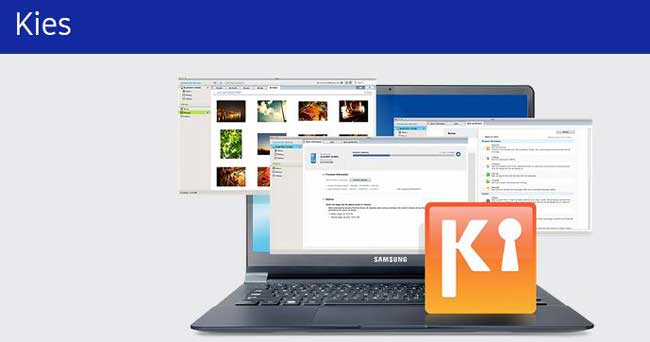
LG Bridge è un servizio integrato per i dispositivi LG, in grado di gestire, aggiornare ed eseguire il backup dei dispositivi LG su Windows PC o Mac. Tuttavia, è utilizzabile solo su alcuni dispositivi LG e la gestione dei file è complicata utilizzando LG Bridge.
Come effettuare il trasferimento da Android a Mac?
1. Installa e avvia LG Bridge sul tuo Mac. Quindi accedi e fai clic sull'icona LG Bridge dalla barra dei menu > LG AirDrive.
2. Collegare Android a Mac. Sul telefono LG, fai clic in sequenza: App > Impostazioni > Reti > Condividi e connettiti > LG Bridge > AirDrive > Accedi con lo stesso account utilizzato sul tuo Mac.
3. Su Mac, tocca il tuo dispositivo LG in LG Drive, seleziona i file e trascina e rilascia i file su Mac.
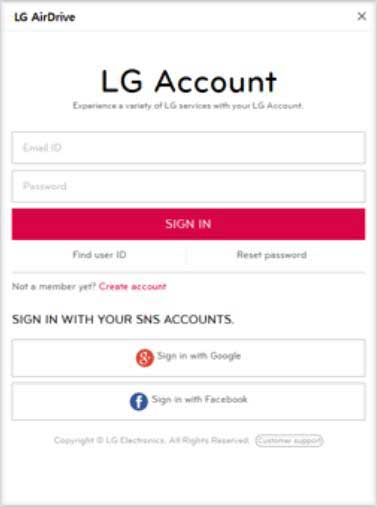
Fare clic qui per vedere come risolvere se LG Bridge non riesce a connettersi >>
Android indirizzo IP del dispositivo dipende dalla rete Wi-Fi che stai utilizzando e la connessione a Wi-Fi diversi potrebbe avere indirizzi IP diversi. Tuttavia, l'utilizzo dell'indirizzo IP per connettere Android a Mac potrebbe non essere sempre stabile.
1. Connettiti a un Wi-Fi su Android, quindi vai su Impostazioni > WLAN o Wi-Fi > Fai clic su Wi-Fi connesso > Apri stato connessione, qui sarai in grado di vedere l'indirizzo IP del tuo Android.
2. Su Mac, aprire un browser e immettere l'indirizzo IP nel browser per connettersi Android a Mac.
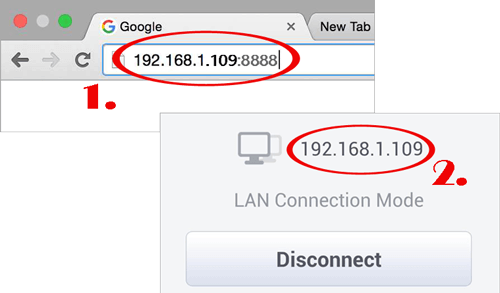
Puoi anche connettere Android a Mac tramite Hotspot. Da parte mia, di solito collego Android telefono a Mac quando voglio solo trasferire diversi documenti KB Doc. ad altri, ed è comodo trasferire file leggeri.
Come collegare Android telefono a Mac?
1. Su Android, vai su Impostazioni > Rete mobile > Tethering e hotspot portatile > Hotspot WLAN portatile > Impostare il nome e la password dell'hotspot e attivarlo.
2. Su Mac, tocca l'icona Wi-Fi dalla barra dei menu di Mac, trova il nome del tuo hotspot, fai clic su di esso e inserisci la password.

Successivamente, sarai in grado di connetterti Android a Mac e trasferire file tra di essi.
Come collegare Android a Mac? Dopo aver letto questo articolo, hai imparato 12 modi per connetterti Android a Mac. Quale ti viene in mente? Personalmente, ti consiglio vivamente di provare Coolmuster Android Assistant for Mac, lo strumento appositamente progettato per collegare Android a Mac, che è facile da usare, veloce e completamente sicuro (senza danneggiare i dati Android). Naturalmente, puoi anche provare altri modi se ti senti a tuo agio nell'uso.
Se riscontri problemi durante l'uso o se hai qualcosa da dire su un metodo, sentiti libero di lasciare un commento qui sotto.
Articoli Correlati:
Come trasferire musica da Mac a Android senza sforzo? Risolto in 4 modi
Samsung File Transfer for Mac: I 5 modi migliori di Samsung per trasferire Mac
Come eseguire il backup di Android su Mac? [I 3 migliori modi offerti]
Approcci più votati per trasferire file da Android a Mac in modo efficace
Come trasferire foto da Samsung a Mac per il backup? 4 modi nel 2023
I metodi preferiti per trasferire video da Android a Mac, senza lotte

 Android Trasferimento
Android Trasferimento
 12 semplici modi per connettere velocemente Android a Mac (comprovati ed efficaci)
12 semplici modi per connettere velocemente Android a Mac (comprovati ed efficaci)





